Cultura tecnológica
Historial de ubicación de Google


/es/cultura-tecnologica/libro-impreso-o-libro-digital/content/
Es donde Google almacena la información de los lugares en que has estado. Estos datos los obtiene de los dispositivos en los cuales habilitaste la opción de informar tu ubicación y los sincronizaste con tu cuenta Google.
Los celulares Android, están configurados y sincronizados con la cuenta que tengas en Google, es la misma que usas para acceder a Gmail, Google +, Youtube y demás servicios de Google. Entre este grupo también se encuentran los servicios de localización, como Google Maps, que requieren conocer la ubicación para funcionar.
En este artículo quiero enseñarte cómo puedes manejar el Historial de ubicación y administrar o eliminar la información que hay en él. También te enseñaré cómo desactivar la función del celular que alimenta y genera la información para el historial.
En la barra de direcciones de cualquier navegador escribe maps.google.com/locationhistory y oprime la tecla Enter. También puedes hacer clic sobre el enlace que te dejé aquí arriba.
Se abrirá una ventana en la debes ingresar el usuario y contraseña de tu cuenta Google. Recuerda que son mismos que los de tu cuenta de Gmail. Al finalizar, haz clic en el botón Iniciar sesión.
Se abrirá el Historial de ubicación y allí encontrarás:
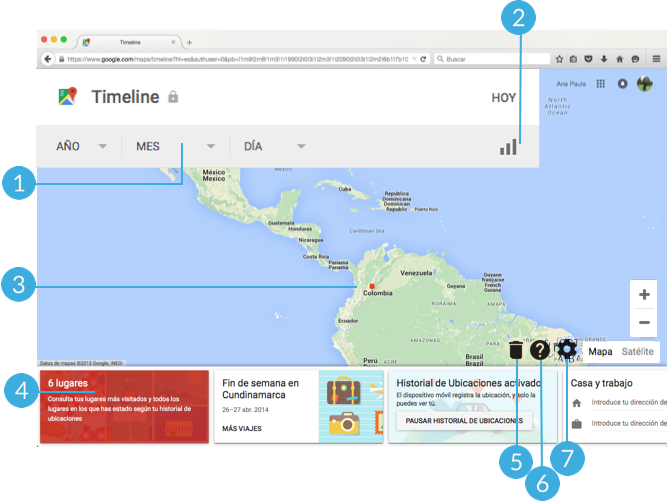
En esta parte encontrarás menús despegables para seleccionar el año, mes o día del cual quieres ver el historial de ubicación. Tan solo despliega menú por menú para elegir la fecha.
Esta función te permite ver cuanto te has movilizado diariamente y tener una gráfica de un mes.
Aquí verás los lugares dónde has estado y los recorridos que has hecho.
Varios servicios de Google, como Fotos o Google Now, utilizan la información sobre tu ubicación para prestarte un mejor servicio. En esta cinta de opciones encontrarás varias opciones relacionadas a ellos.
Este botón te permitirá eliminar todo el Historial deUbicaciones de forma definitiva y en un solo movimiento.
En este botón se desplegarán las opciones para obtener ayuda con el historial o enviar un comentario a Google sobre la herramienta.
Desplegará un menú donde encontrarás las opciones: Pausar Historial de ubicaciones, Eliminar el Historial de ubicaciones, Administrar tus lugares personales y Descargar una copia de todos los datos.
Para que tu celular no siga informando tu ubicación debes desactivar la función Historial de ubicación siguiendo estos pasos. Recuerda que dependiendo de la versión de Android y el equipo que tengas los pasos pueden variar.
En el menú de aplicaciones de tu celular, busca la aplicación Configuración de Google y púlsala.
Verás que se abre un menú de configuraciones. Allí pulsa l a opción Ubicación.
Se abrirá el menú para configurar el registro y acceso de las aplicación a tu ubicación. Pulsa la opción Informes de Ubicación de Google.
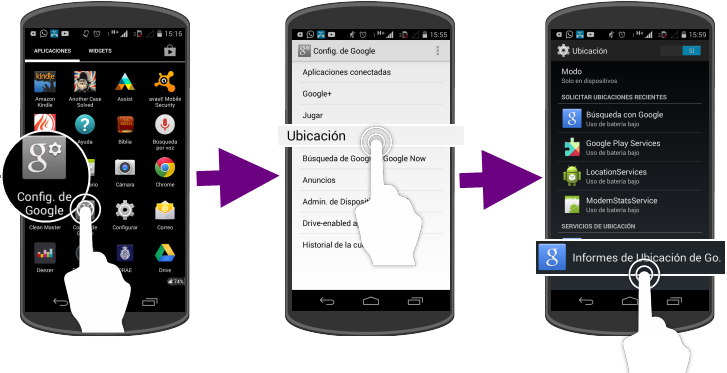
Verás dos funciones de los servicios de ubicación de Google. Pulsa la opción Historial de ubicaciones.
Aparecerá una descripción de qué es el Historial de ubicaciones y cuál es su función. Para desactivar esta función, mueve el interruptor que está la esquina superior derecha hacia la izquierda.
Que desactives la función no implica que se borren los datos que estén almacenados en el historial. En la parte inferior de la pantalla encontraras el botón Eliminar historial de ubicaciones en caso de que no quieras hacerlo desde la página de internet.
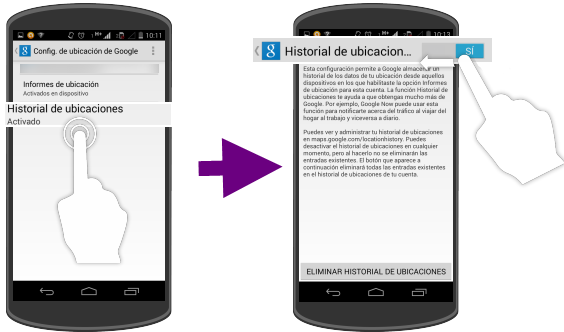
/es/cultura-tecnologica/como-buscar-en-google/content/